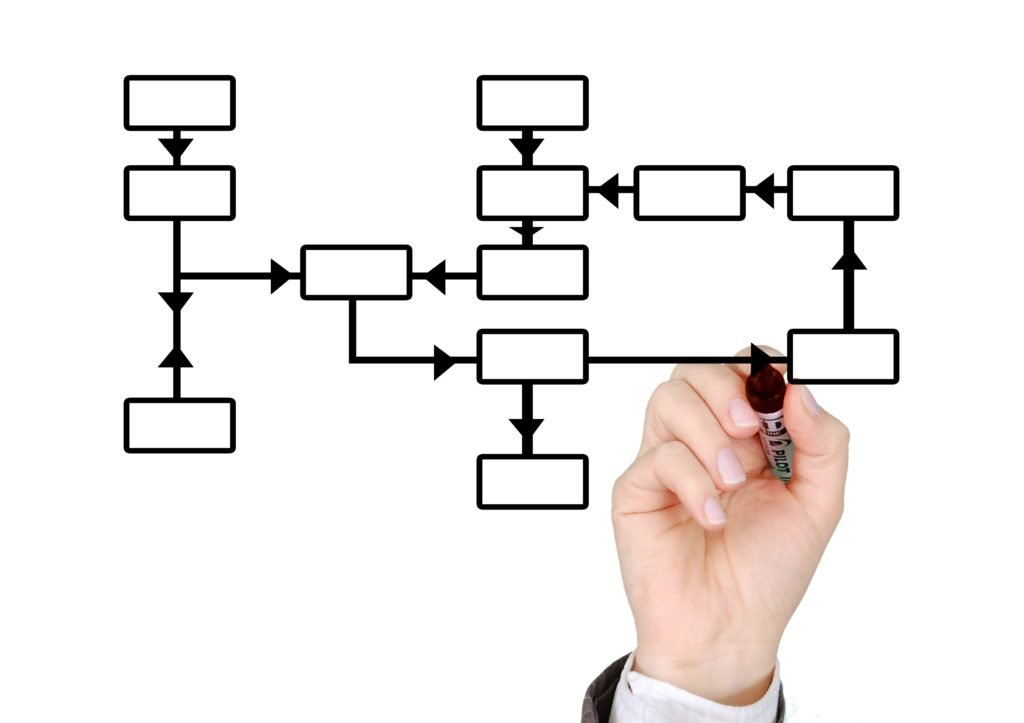O uso de extensões como o AdBlock no Google Chrome tem se tornado cada vez mais comum entre os usuários que buscam uma experiência de navegação mais limpa e livre de anúncios. No entanto, há momentos em que é necessário desativar essa funcionalidade, seja para acessar conteúdo bloqueado ou para apoiar sites que dependem de receitas publicitárias. Neste artigo, vamos explorar o impacto do AdBlock no Google Chrome e fornecer um guia passo a passo sobre como desativar essa extensão.
Entenda o Impacto do AdBlock no Google Chrome
O AdBlock, uma das extensões mais populares para navegadores, tem um impacto significativo na forma como os usuários interagem com a internet. Ao bloquear anúncios, ele pode melhorar a velocidade de carregamento das páginas e proporcionar uma experiência de navegação mais limpa, eliminando distrações indesejadas. No entanto, essa funcionalidade também pode afetar a sustentabilidade financeira de muitos sites, que dependem de receitas publicitárias para operar.
Além de impactar financeiramente os criadores de conteúdo, o uso do AdBlock pode limitar o acesso a determinados recursos e conteúdos. Muitos sites, ao detectarem a presença do bloqueador de anúncios, restringem o acesso a seus serviços ou exibem mensagens solicitando que a extensão seja desativada. Isso pode ser um fator importante a considerar ao decidir se deve ou não utilizar o AdBlock em todos os sites.
É importante também considerar que o bloqueio de anúncios pode afetar a personalização da publicidade. Sem anúncios direcionados, os usuários podem perder ofertas e informações relevantes para seus interesses. Desse modo, cada usuário deve avaliar os prós e contras do uso do AdBlock, considerando não apenas sua própria experiência de navegação, mas também o apoio a plataformas e criadores de conteúdo que utilizam anúncios como fonte de renda.
Passo a Passo para Desativar o AdBlock no Chrome
Desativar o AdBlock no Google Chrome é um processo simples que pode ser realizado diretamente nas configurações do navegador. Para começar, abra o Google Chrome e clique no ícone de três pontos verticais no canto superior direito da janela. No menu suspenso, selecione "Mais ferramentas" e depois "Extensões". Esta ação o levará à página onde todas as extensões instaladas no navegador estão listadas.
Na página de extensões, localize o AdBlock ou qualquer outra extensão de bloqueio de anúncios que você tenha instalado. Ao lado da extensão, você verá uma chave de alternância. Clique nesta chave para desativar a extensão. Depois de desativada, o ícone do AdBlock deixará de aparecer na barra de ferramentas do Chrome, indicando que a extensão não está mais em funcionamento ativo.
Se você preferir apenas desativar temporariamente o AdBlock para um site específico, uma alternativa é clicar no ícone do AdBlock na barra de ferramentas enquanto estiver no site desejado. No menu que aparece, escolha a opção para "Pausar no site atual" ou uma opção similar. Isso permitirá que você apoie sites específicos sem desativar completamente a extensão em outros sites que você visita regularmente.
Desativar o AdBlock no Google Chrome pode ser necessário para garantir acesso completo a certos sites ou para apoiar financeiramente criadores de conteúdo que dependem de anúncios. Compreender o impacto do bloqueador de anúncios e saber como gerenciá-lo de maneira eficaz permite que os usuários tomem decisões informadas sobre sua experiência de navegação. Ao seguir o guia passo a passo fornecido, você poderá controlar facilmente o uso do AdBlock em seu navegador, equilibrando suas preferências pessoais com o suporte a um ecossistema online sustentável.
Veja mais respostas em estadao.com.br